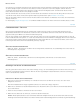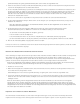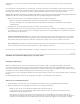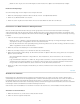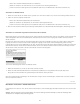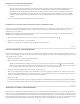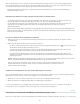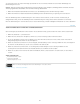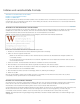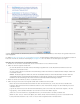Operation Manual
Hinweis:
Nach oben
Zeichenformat beispielsweise nur die Textfarbe, werden keine Abweichungen angezeigt, wenn Sie nur einen anderen Schriftgrad wählen.
Sie können Zeichenformate und abweichende Formatierungseinstellungen beim Anwenden eines Formats löschen. Außerdem können Sie
abweichende Formatierungen aus einem Absatz löschen, auf den ein Format angewendet wurde.
Wird neben einem Format ein Pluszeichen (+) angezeigt, halten Sie den Mauszeiger über das Format, um eine Beschreibung der
abweichenden Attribute zu sehen.
Beibehalten oder Entfernen von Abweichungen beim Anwenden von Absatzformaten
Um ein Absatzformat anzuwenden, Zeichenformate beizubehalten, aber abweichende Formatierungen zu entfernen, klicken Sie bei
gedrückter Alt- (Windows) bzw. Wahltaste (Mac OS) auf den Namen des Formats im Absatzformatebedienfeld.
Um ein Absatzformat anzuwenden und sowohl Zeichenformate als auch abweichende Formatierungen zu entfernen, klicken Sie bei
gedrückter Alt- und Umschalttaste (Windows) bzw. Wahl- und Umschalttaste (Mac OS) auf den Namen des Formats im
Absatzformatebedienfeld.
Klicken Sie mit der rechten Maustaste (Windows) bzw. bei gedrückter Ctrl-Taste (Mac OS) auf das Format im Absatzformatebedienfeld und
wählen Sie dann eine Option aus dem Kontextmenü. Sie können dann abweichende Formatierungen, Zeichenformate oder beides entfernen,
wenn Sie das Format anwenden.
Löschen von abweichenden Formatierungen in Absätzen
1. Wählen Sie den Text aus, der abweichende Formatierungen enthält. Es können auch mehrere Absätze mit verschiedenen Formaten
ausgewählt werden.
2. Führen Sie im Absatzformatebedienfeld einen der folgenden Schritte aus:
Um Absatz- und Zeichenformatierungen zu entfernen, klicken Sie auf das Symbol „Abweichungen löschen“ oder wählen Sie aus dem
Absatzformatebedienfeld die Option „Abweichungen löschen“.
Um abweichende Zeichenformatierungen zu entfernen, aber abweichende Absatzformatierungen beizubehalten, klicken Sie bei
gedrückter Strg- (Windows) bzw. Befehlstaste (Mac OS) auf das Symbol „Abweichungen löschen“.
Um abweichende Absatzformatierungen zu entfernen, aber abweichende Zeichenformatierungen beizubehalten, klicken Sie bei
gedrückter Umschalt- und Strg- (Windows) bzw. Umschalt- und Befehlstaste (Mac OS) im Absatzformatebedienfeld auf das Symbol
„Abweichungen löschen“.
Wenn Sie abweichende Formatierungen löschen, werden diese aus dem gesamten Absatz entfernt, selbst wenn nur ein Teil des
Absatzes ausgewählt ist. Abweichende Zeichenformatierungen werden nur aus der Auswahl entfernt.
Wenn Sie abweichende Formatierungen löschen, entfernen Sie dadurch nicht die Zeichenformatformatierung. Um die
Zeichenformatformatierung zu entfernen, wählen Sie den Text mit dem Zeichenformat aus und klicken Sie dann im
Zeichenformatebedienfeld auf „[Ohne]“.
Aufheben der Verknüpfung zwischen Text und dem ihm zugewiesenen Format
Wenn Sie die Verknüpfung zwischen Text und dem ihm zugewiesenen Format aufheben, behält der Text seine aktuelle Formatierung. Spätere
Änderungen am Format werden jedoch nicht im Text reflektiert, der vom Format getrennt wurde.
1. Wählen Sie den Text aus, der mit dem Format versehen ist, zu dem Sie die Verknüpfung aufheben möchten.
2. Wählen Sie im Menü des Formatbedienfelds die Option „Verknüpfung mit Format aufheben“.
Ist kein Text ausgewählt, wenn Sie „Verknüpfung mit Format aufheben“ wählen, wird für neuen Text, den Sie eingeben, zwar die gleiche
Formatierung wie die des ausgewählten Formats verwendet, aber dem Text wird kein Format zugewiesen.
Konvertieren von formatierten Aufzählungen und Nummerierungen in Text
Wenn Sie ein Format erstellen, mit dem Sie Aufzählungszeichen und Nummerierungen zu Absätzen hinzufügen, gehen diese u. U. verloren, wenn
196